捷径是ios12中一项非常强大且实用的新功能,它能够通过简单的指令集合来自动执行多个任务,从而提高用户的效率。在本文中,我们将为大家详细介绍如何使用捷径来完成各种操作。
一、什么是捷径
捷径是ios12中的一个应用程序,它可以将多个任务组合成一个指令,然后通过siri、today视图或者主屏幕小部件来触发执行。例如,你可以创建一个名为“回家”的捷径,一键启动导航、发送短信通知家人,并打开家里的智能设备。这样,你就不需要逐个执行这些任务,只需一键即可完成。
二、如何创建捷径
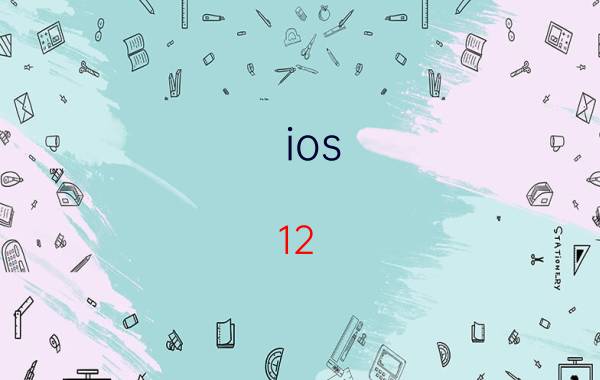
1.打开捷径应用程序,点击右上角的“+”按钮创建一个新的捷径。
2.在新建捷径页面,点击“添加动作”来选择要执行的任务。可以从事先设计好的模板中选择,或者自己逐个添加任务。
3.添加任务后,可以点击每个任务进行进一步的设置和自定义。你可以更改任务名称、输入参数、调整执行顺序等。
4.完成任务列表的设计后,点击右上角的“完成”按钮保存捷径。
三、如何使用捷径
1.通过siri启动:打开siri,说出你设定的捷径名称,siri将会自动执行该捷径。
2.通过today视图启动:滑动到ios12的today视图,在已创建的捷径列表中找到想要执行的捷径,点击即可启动。
3.通过主屏幕小部件启动:在ios12的主屏幕上长按,进入编辑模式,点击右上角的“+”按钮添加捷径小部件。然后,在主屏幕上就可以直接触发执行相应的捷径了。
四、案例演示
下面我们通过一个实际案例来演示如何使用捷径。
假设你每天上班前都需要查看天气预报、打开导航、播放你喜欢的音乐,并发送一封邮件通知你的同事。通过创建一个名为“上班”的捷径,你只需一键触发,就能完成这些任务。
1.打开捷径应用,点击右上角的“+”按钮新建一个捷径。
2.添加任务:选择“天气”任务,输入你的所在地,设置其他相关参数。
3.继续添加任务:选择“导航”任务,输入上班地点,设置其他相关参数。
4.再添加任务:选择“音乐”任务,选择你喜欢的音乐应用,并设置播放参数。
5.最后添加任务:选择“邮件”任务,填写邮件内容和收件人信息。
6.完成任务列表设计后,保存捷径并使用siri、today视图或主屏幕小部件进行启动。
通过以上简单操作,你就能够创建一个个性化的捷径来完成日常任务,帮助提高工作效率和生活便利。
